Офис: Това действие не можа да бъде извършено

Ако Office казва, че исканото от вас действие не може да бъде извършено, обновете и ремонта на Office Suite. Ако проблемът продължава, преинсталирайте Office.
Microsoft Office понякога може да не успее да отвори вашите документи от SharePoint или OneDrive. Една от най-често срещаните грешки, които се появяват на екрана, когато този проблем възникне, е тази: “Това действие не можа да бъде извършено, защото Office срещна грешка“. За съжаление, съобщението за грешка не предлага повече детайли за основната причина за проблема. Следвайте стъпките за отстраняване на проблеми по-долу, за да поправите Office и да се отървете от това съобщение за грешка.
Съдържание
Това действие не можа да бъде извършено, защото Office срещна грешка
Създайте нов файл
Може би файлът, който се опитвате да отворите, е повреден или е запазен в формат, който Office не поддържа. За да избегнете този проблем, копирайте съдържанието на проблемния файл в нов файл. Запазете новия файл, използвайки формат, за който сте напълно убедени, че Office поддържа. След това проверете дали можете да отворите този файл. Ако грешката продължава, преминете към следващата стъпка.
Актуализирайте Office
Убедете се, че имате последната версия на Office на вашия компютър. Стартирайте всяко Office приложение и отидете на Файл. След това кликнете на Акаунт и отидете на Опции за актуализиране. Натиснете бутона Актуализирайте сега и проверете за актуализации. Проверете дали инсталирането на последните актуализации на Office реши проблема.
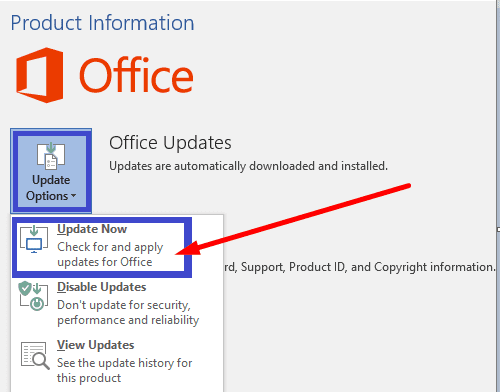
Ремонт на вашия Office Suite
Ако някои от файлoвете на Office Suite са повредени, използвайте вградения инструмент за ремонт, за да поправите проблема.
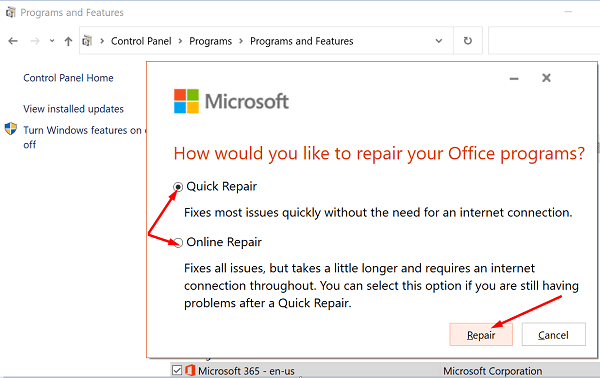
Преинсталиране на Office
Ако нито едно от решенията по-горе не е решило проблема, деинсталирайте Office. Отидете на Контролен панел, селектирайте Деинсталиране на програма, селектирайте Office и натиснете опцията Деинсталирай. След това перезагрузете машината си и инсталирайте нова копия на Office.
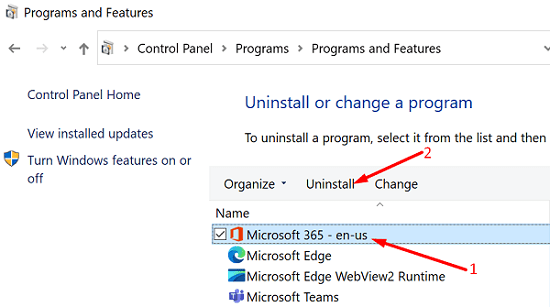
Заключение
Ако Office казва, че не е могъл да извърши исканото от вас действие, копирайте съдържанието от проблемния файл в нов файл. Ако проблемът продължава, проверете дали Office е виновникът. Първо, актуализирайте и ремонтирайте вашия Office Suite, а след това деинсталирайте и преинсталирайте Office. Помогнаха ли тези съвети за отстраняване на проблеми да решите проблема? Да ни уведомите в коментара по-долу.
Ако Office казва, че исканото от вас действие не може да бъде извършено, обновете и ремонта на Office Suite. Ако проблемът продължава, преинсталирайте Office.
Този урок показва как да вмъкнете дата в документ на Microsoft Word 365, която се актуализира автоматично.
Чудите ли се как да деактивирате Microsoft Copilot, собствената AI функция, която сега е стандартна на Windows и Edge? Следвайте нашето ръководство стъпка по стъпка, за да научите повече.
Липсва ли Microsoft InfoPath от Microsoft Office след актуализиране? В тази публикация ще ви покажем какво можете да направите относно това.
По-рано Microsoft отвори своя пакет от инструменти за продуктивност Office и Office 365 за ограничен брой нетърпеливи тестери малко назад. С меко
Microsoft Office отдавна включва поддръжка за проверка на правописа и граматична помощ. През последните години Microsoft разшири набора от инструменти с нов стил на писане
В нашето най-ново ръководство за Office 365 разгледайте как защитавате с парола файлове от Microsoft Office.
Ето как можете да използвате отдалечен работен плот на Chrome, за да предавате поточно Windows 10 към вашия Chromebook от Edge или Chrome
През последните няколко години изглежда, че Microsoft смесва по-отворен подход за разработка с намек за своя успешен маркетинг на Windows 7, като същевременно
Ако Office казва, че исканото от вас действие не може да бъде извършено, обновете и ремонта на Office Suite. Ако проблемът продължава, преинсталирайте Office.
Искате ли да активирате или деактивирате опцията за автоматично възстановяване или автоматично запазване? Научете как да активирате или деактивирате функцията за автоматично възстановяване в Word 2019 или Microsoft 365.
Научете как да създадете макрос в Word, за да улесните изпълнението на най-често използваните функции за по-кратко време.
Какво да направите, когато получите предупреждение, че вашата пощенска кутия в Microsoft Outlook е надхвърлила лимита си за размер.
Урок как да настроите Microsoft PowerPoint 365 да проиграва вашата презентация автоматично, като зададете време за напредване на слайдовете.
Наръчник, който показва методите, които можете да използвате за активиране или деактивиране на добавки или плъгини в Microsoft Outlook 365.
Този урок описва как да добавите номера на страниците към документи в Microsoft Word 365.
Научете как да заключвате и отключвате клетки в Microsoft Excel 365 с този урок.
Microsoft Word 2016 ли пише върху вече съществуващ текст? Научете как да коригирате проблема с "заменянето на текст в Word" с прости и лесни стъпки.
Урок, който помага с проблеми, при които електронните таблици на Microsoft Excel не изчисляват точно.












